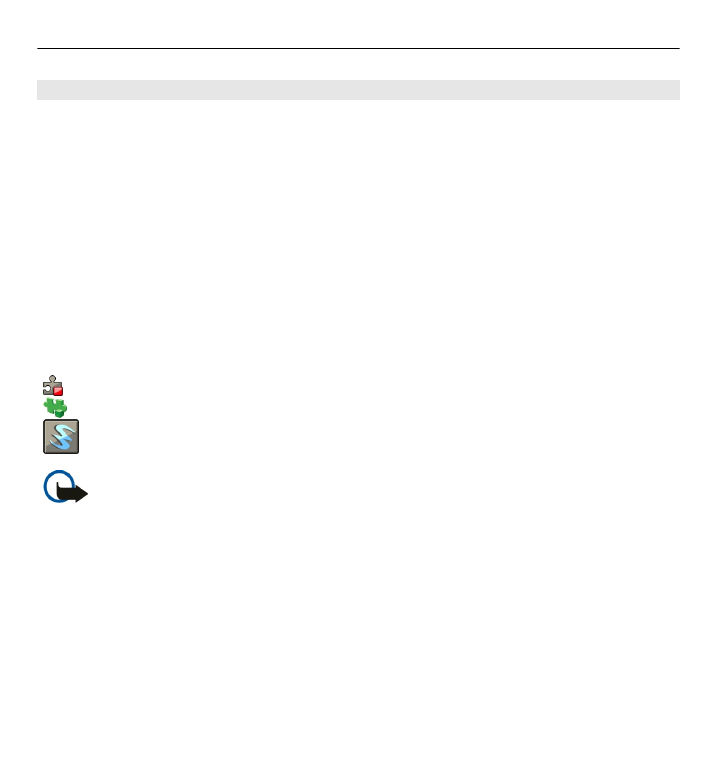
Installation d’applications
Vous pouvez transférer des fichiers d’installation sur votre appareil à partir d’un
ordinateur compatible, les télécharger pendant la navigation ou les recevoir dans
un message multimédia sous la forme d’une pièce jointe à un e-mail ou en utilisant
d’autres méthodes de connexion, comme la connectivité Bluetooth.
Vous pouvez utiliser Nokia Application Installer dans Nokia Ovi Suite pour installer
une application sur votre appareil.
Sélectionnez
Menu
>
Paramètres
et
Applications
.
Les fichiers d'installation se trouvent dans le dossier Fichiers d'install., et les
applications installées sont regroupées dans le dossier Appl. installées.
Signification des icônes :
Application SIS ou SISX
application Java
Widget
Important : N'installez et n'utilisez que des applications et autres éléments
logiciels provenant de sources sûres, par exemple des applications Symbian Signed
ou des applications ayant passé avec succès les tests Java Verified™.
Avant d'installer une application, vérifiez les points suivants :
•
Affichez le type d'application, le numéro de version et le fournisseur ou l'éditeur
de l'application. Sélectionnez
Options
>
Afficher les détails
.
•
Affichez les détails du certificat de sécurité de l'application. Sélectionnez
Détails:
>
Certificats:
>
Afficher les détails
. Contrôlez l'utilisation des
certificats numériques dans Gestion certificats.
Autres applications 135
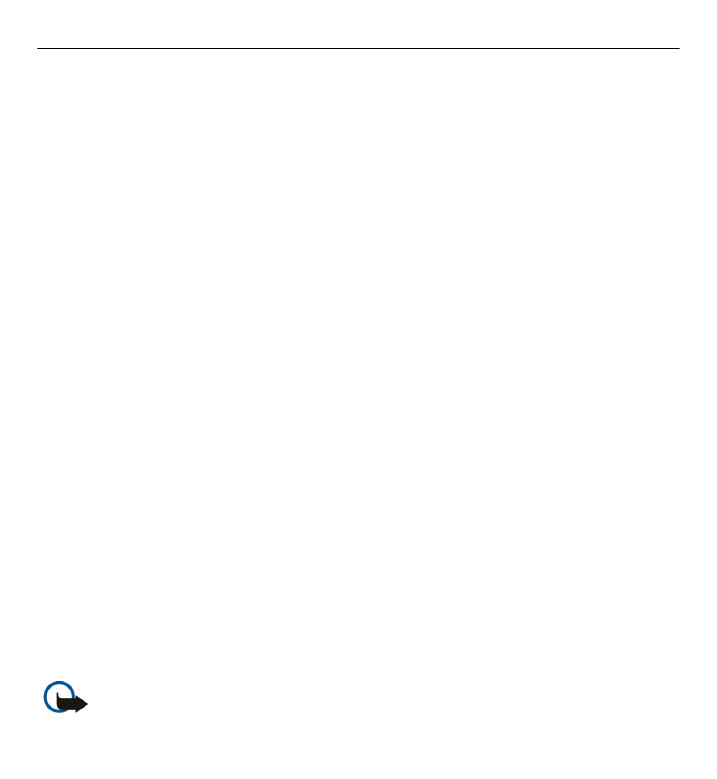
Si vous installez un fichier de mise à jour ou de réparation pour une application
existante, vous ne pouvez restaurer l'application d'origine que si vous disposez du
fichier d'installation d'origine ou d'une copie de sauvegarde complète du logiciel
supprimé. Pour effectuer la restauration, désinstallez l'application, puis réinstallez-
la à partir du fichier d'installation d'origine ou de la copie de sauvegarde.
Le fichier JAR est requis pour l’installation des applications Java. S’il manque,
l’appareil peut vous demander de le télécharger. Si aucun point d’accès n’est défini
pour l’application, vous êtes invité à en sélectionner un.
Installer une application
1 Repérez le fichier d'installation dans le dossier Fichiers d'install. du Gestionnaire
d'applications ou recherchez-le dans le Gestionnaire de fichiers ou encore dans
les Messages reçus de Messagerie.
2 Dans le Gestionnaire d'applications, sélectionnez le dossier Fichiers d'install.,
l'application que vous souhaitez installer et
Options
>
Installer
. Dans d’autres
applications, sélectionnez le fichier d’installation pour démarrer l’installation.
Pendant l'installation, l'appareil affiche les informations relatives à la
progression de l'installation. Si vous installez une application sans signature
numérique ou certificat, l'appareil affiche un avertissement. Ne continuez
l'installation que si vous êtes certain de l'origine et du contenu de l'application.
Ouvrir une application installée
Sélectionnez l'application dans le menu. Si aucun dossier par défaut n'est défini par
l'application, elle est installée dans le dossier Appl. installées du dossier
Applications.
Connaître les suites logicielles installées ou supprimées
Sélectionnez
Options
>
Afficher journal
.
Important : Votre appareil ne prend en charge qu'une seule application
antivirus. Si plusieurs applications disposant d'une fonctionnalité antivirus sont
136 Autres applications
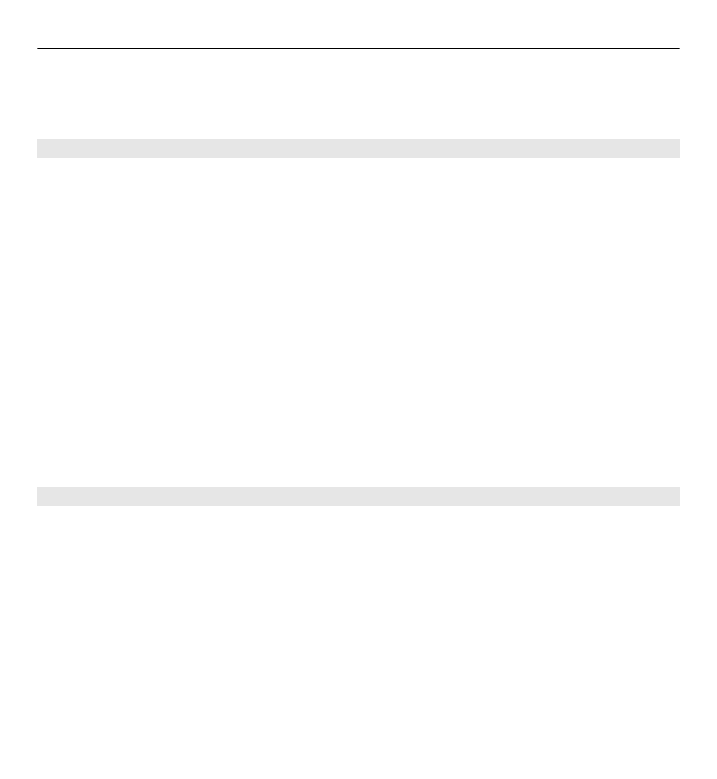
présentes, les performances et le fonctionnement de l'appareil peuvent être affectés
ou l'appareil peut s'arrêter de fonctionner.